JDK安装,环境配置
在安装完jdk后,还需要对jdk的环境变量进行配置才能正常使用
1.右键选择 计算机→属性→高级系统设置→高级→环境变量
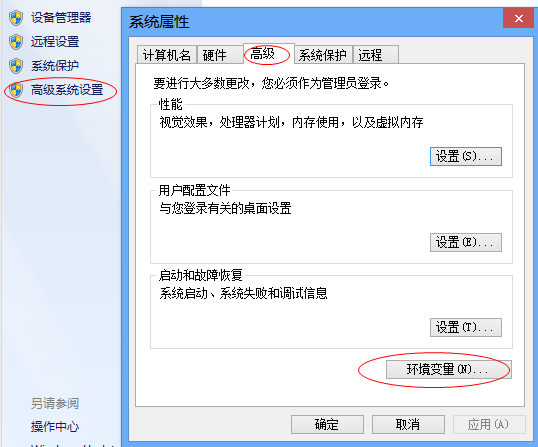
2.系统变量→新建
变量名:JAVA_HOME
变量值:(变量值填写你的jdk的安装目录,例如 E:\Java\jdk1.7.0)
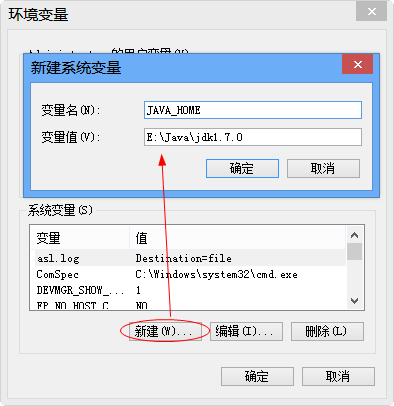
3.在系统变量中找到 Path 变量,选择编辑
在变量值最后输入 %JAVA_HOME%\bin;%JAVA_HOME%\jre\bin;
(注意如果原来Path的变量值末尾没有;号,就先输入;号再输入上面的代码)
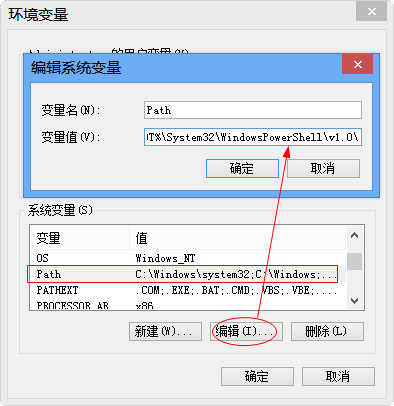
4.系统变量→新建
变量名:CLASSPATH
变量值:.%JAVA_HOME%\lib;%JAVA_HOME%\lib\tools.jar;(注意最前面有一点)
或者:.;%JAVA_HOME%\lib\dt.jar;%JAVA_HOME%\lib\toos.jar;
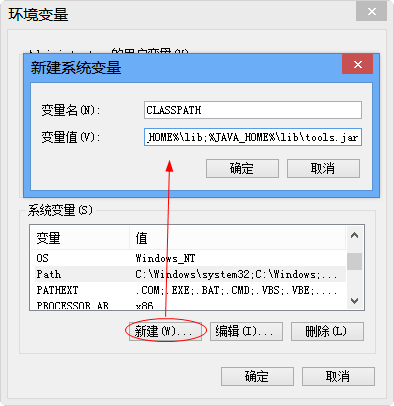
到这系统变量就配置完毕了。
5.检验jdk是否配置成功:运行cmd 输入 java -version (java 和 -version 之间有空格)
如未成功,可能出现错误的解决办法
1、Windows7安装JDK的环境变量设置javac不是内部命令或外部命令
运行——>cmd
在控制台中运行以下命令设置java环境变量即可解决:
set java_home=E:\Java\jdk1.7.0 安装JDK的根目录
set classpath=%JAVA_HOME%\lib\tools.jar;%JAVA_HOME%\lib\dt.jar;
set path=%JAVA_HOME%\bin;
注:输入不区分大小写
2、运行java找不到或无法加载主类错误
CLASSPATH值的最后没;(分号)会出现以下错误
错误:找不到或无法加载主类HelloWorld。
java HelloWorld时,字母大小写错也会出错




【推荐】国内首个AI IDE,深度理解中文开发场景,立即下载体验Trae
【推荐】编程新体验,更懂你的AI,立即体验豆包MarsCode编程助手
【推荐】抖音旗下AI助手豆包,你的智能百科全书,全免费不限次数
【推荐】轻量又高性能的 SSH 工具 IShell:AI 加持,快人一步
· 如何编写易于单元测试的代码
· 10年+ .NET Coder 心语,封装的思维:从隐藏、稳定开始理解其本质意义
· .NET Core 中如何实现缓存的预热?
· 从 HTTP 原因短语缺失研究 HTTP/2 和 HTTP/3 的设计差异
· AI与.NET技术实操系列:向量存储与相似性搜索在 .NET 中的实现
· 10年+ .NET Coder 心语 ── 封装的思维:从隐藏、稳定开始理解其本质意义
· 地球OL攻略 —— 某应届生求职总结
· 提示词工程——AI应用必不可少的技术
· Open-Sora 2.0 重磅开源!
· 周边上新:园子的第一款马克杯温暖上架